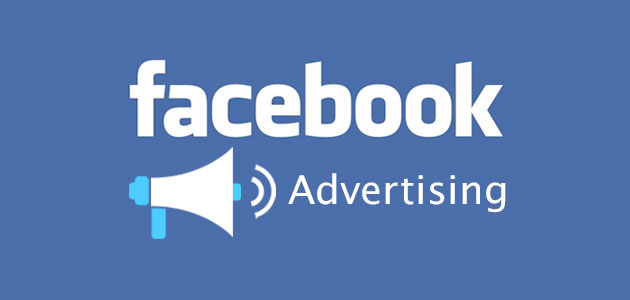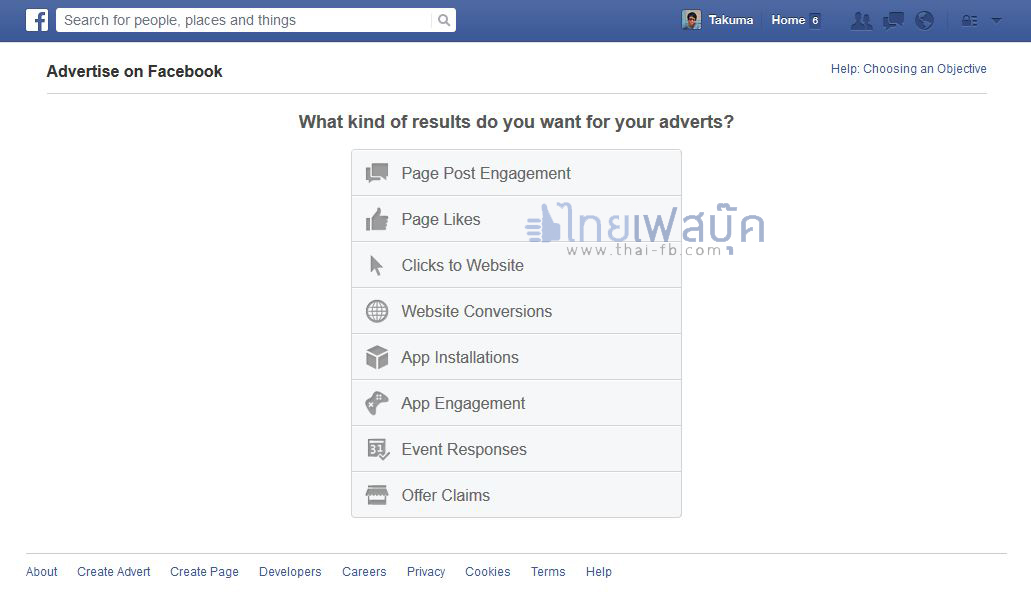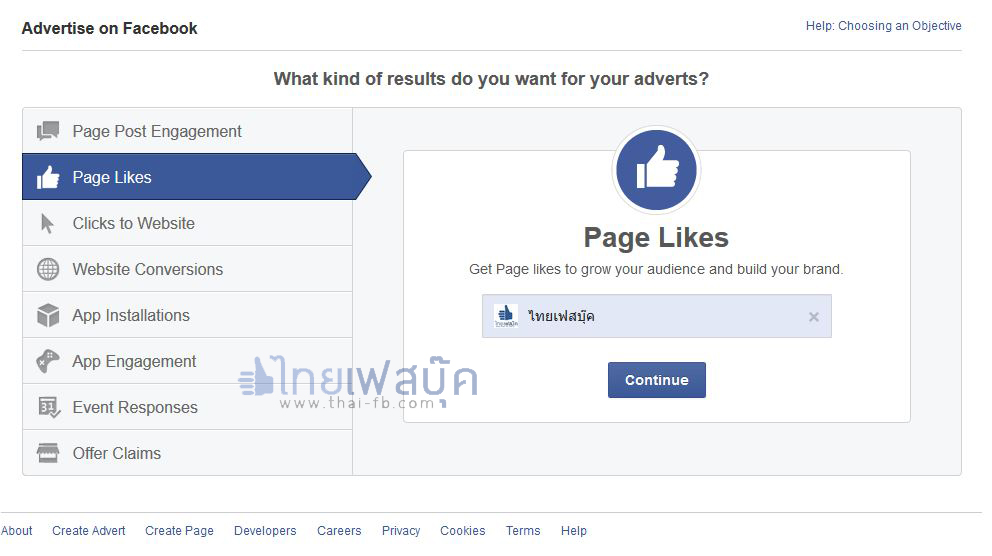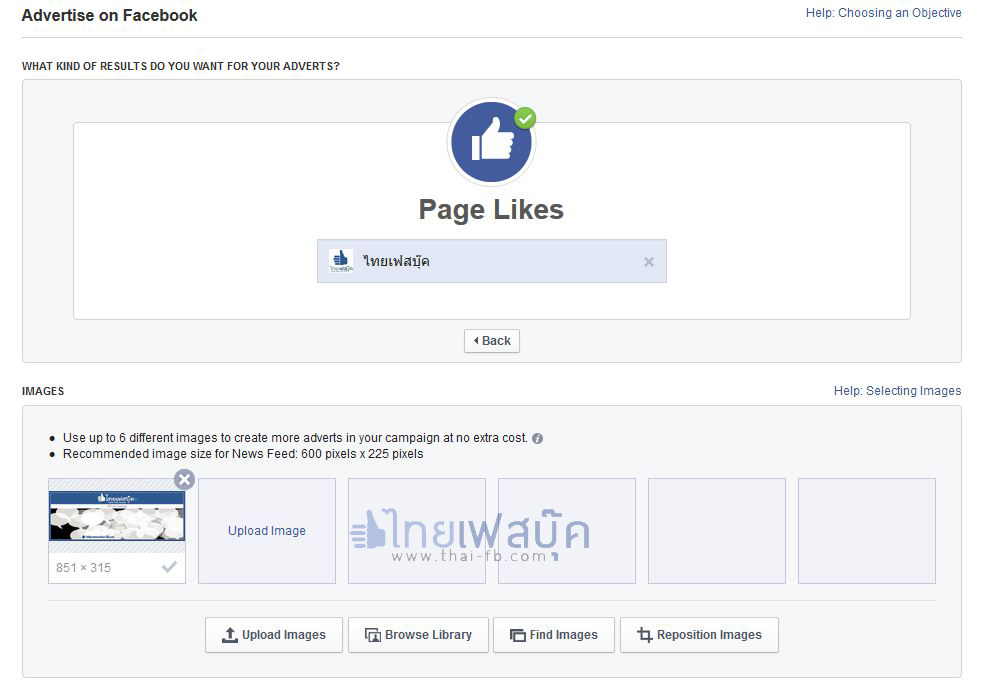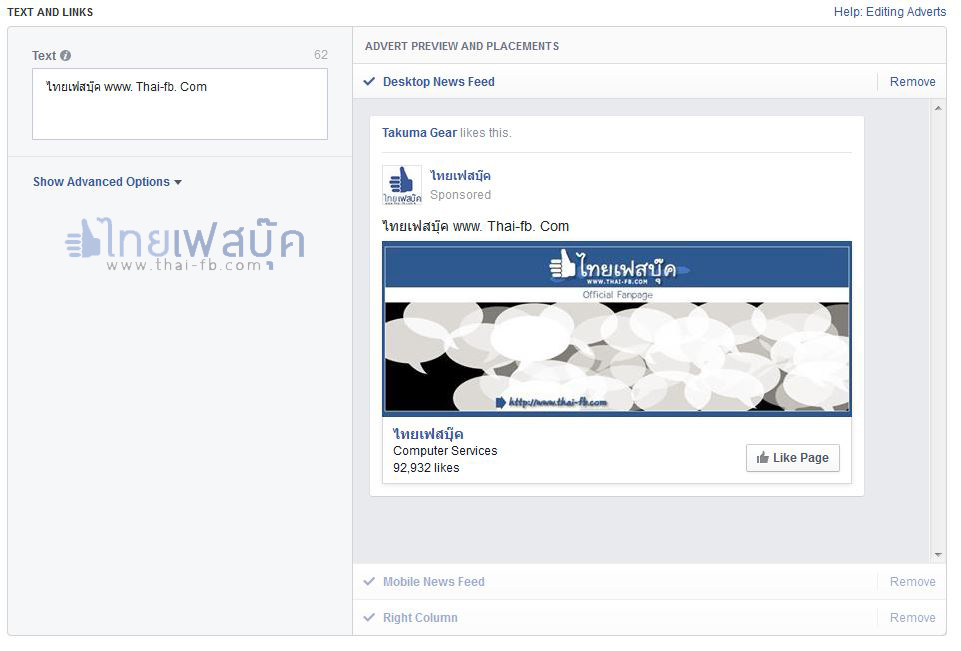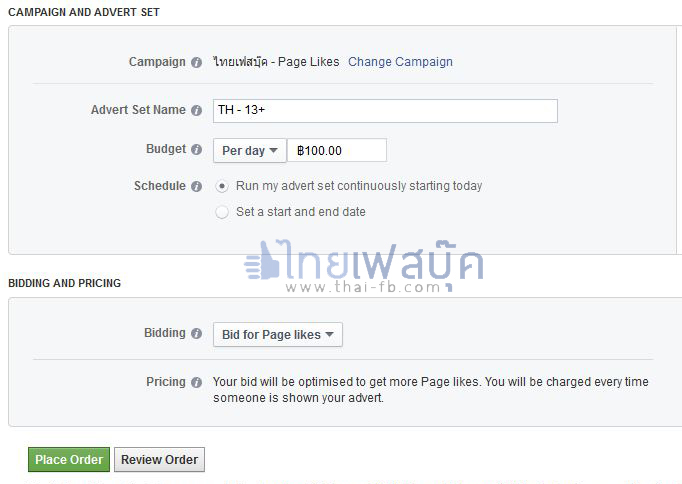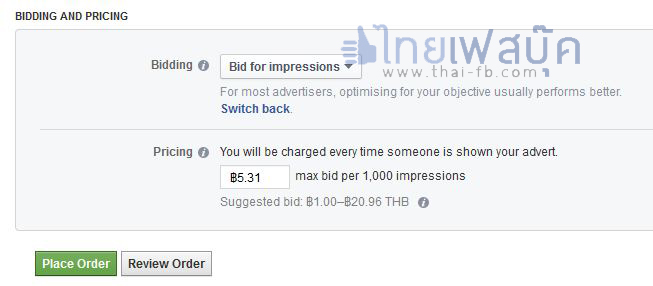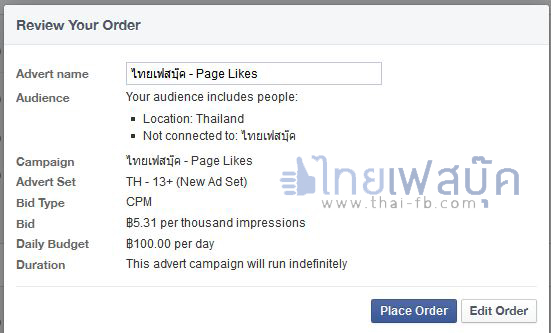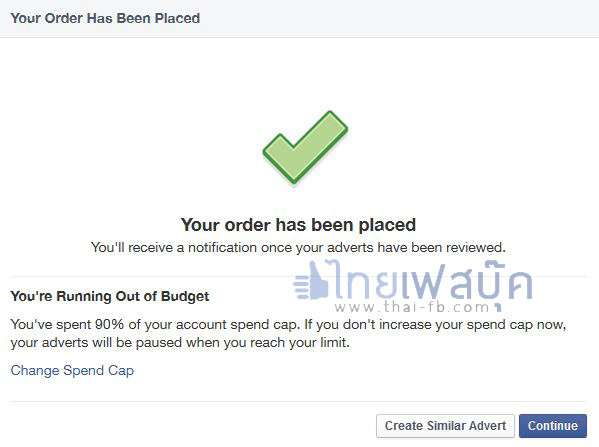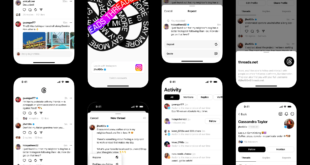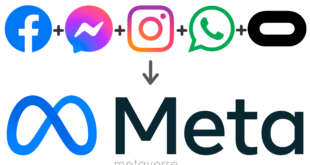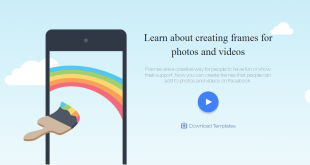สวัสดีครับ วันนี้ผมขออัพเดท “การลงโฆษณา Facebook” (แบบใหม่) สักหน่อยละกัน เนื่องจากว่าที่ผมเขียนบทความไว้ครั้งก่อน (บทความเก่า: วิธีลงโฆษณา facebook) มันได้เปลี่ยนรูปแบบไปพอสมควรเลย แล้วเพื่อนๆบางคนเปิดเข้าไปดูก็จะงงๆกันบ้าง
สำหรับข้อมูลรูปภาพประกอบต่างๆที่ใช้ทำในวันนี้ เป็นข้อมูลของช่วง เดือนมิถุนายน 2557 นะครับ ถ้าหากใครที่ค้นหาข้อมูล (อาจจะอีก 2-3 ปีข้างหน้า) แล้วพบว่ามันไม่ตรงก็ขออภัยด้วยครับ เนื่องจาก Facebook มักจะมีการเปลี่ยนแปลงอยู่เสมอ เอาละมาเริ่มกันเลยดีกว่า :)
วิธีลงโฆษณาบน Facebook
1. เริ่มจากเข้าลิงค์นี้ก่อนครับ >> คลิกที่นี่ <<
2. หลังจากนั้นให้เรา เลือกประเภทของโฆษณา ที่เราต้องการเลยครับ จะมีหลายแบบเช่น โฆษณาโพสต์ที่อยู่บนเพจ (Page Post Engagement), โฆษณาเพิ่มไลค์ (Page Likes), คลิกไปที่เว็บไซต์ของเรา (Clicks to Website), คลิกเพื่อให้ลงแอพฯของเรา (App Installations) เป็นต้น
3. แต่สำหรับใน ตัวอย่างนี้ ขอเลือกข้อที่มีคนเลือกเยอะที่สุดนะครับ คือ โฆษณาเพิ่มไลค์ให้แฟนเพจ (Page Likes) แล้วเลือกเพจที่เราต้องการเลยครับ
4. ในหน้าถัดไป จะมีช่องให้ใส่ รูปประกอบ ครับ ใส่ได้ถึง 6 รูปเลยทีเดียว (แนะนำขนาด 600 x 225 พิกเซล)
5. เลื่อนลงมาจะพบหน้านี้ครับ ให้ใส่ ข้อความที่ต้องการโฆษณา ลงในช่อง Text ได้เลยครับ
6. เลื่อนลงมาอีก จะสามารถ ตั้งค่าสถานที่ ที่จะให้โฆษณานั้นแสดงได้ (เช่นเน้นคนในประเทศไทย ก็เลือก All Thailand) ,กำหนดอายุผู้ที่ต้องการให้เห็น , เลือกเพศ, และอื่นๆก็ตั้งค่าได้ตามใจชอบเลยครับ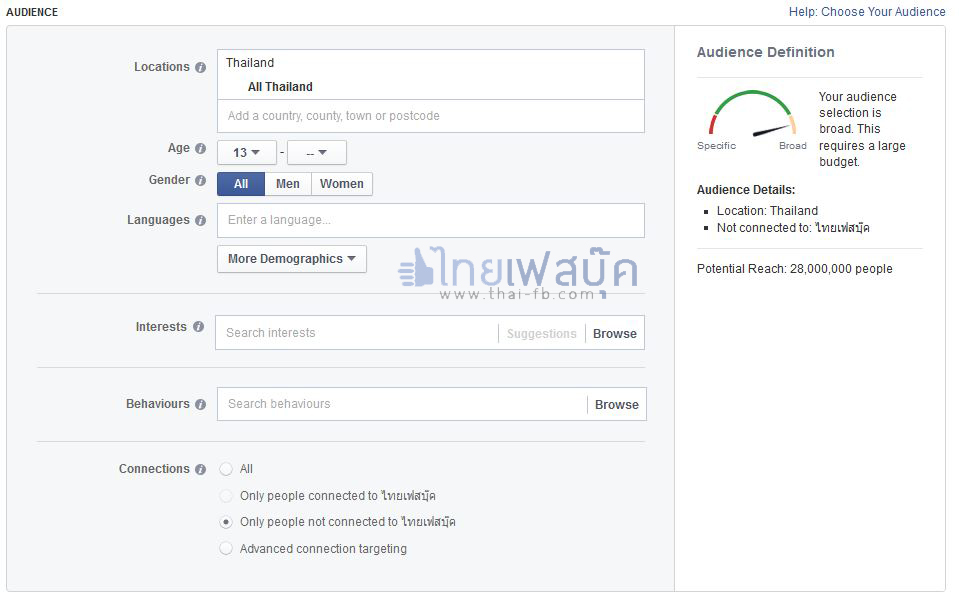
7. เลื่อนลงมาเป็นช่วงสุดท้าย ให้เราตั้งชื่อโฆษณาของเราครับ แล้วกำหนดวงเงินสำหรับโฆษณานี้ (Budget) เช่น 100 บาทต่อวัน ล่างสุดนั่นคือรูปแบบการคิดเงินครับ ในรูปด้านล่างนี้คือคิดเงินทุกครั้งที่มีการแสดงโฆษณานี้ให้คนอื่นเห็นครับ (Bid for page likes)
ถ้าหากเลือกแบบ Bid for clicks ก็จะคิดเงินถ้าหากมีการคลิกที่โฆษณาของเราครับ ในหมวดนี้จะตั้งค่าได้ย่อยๆอีกคือ เลือก Automatically optimise your bid to get more clicks อันนี้จะมันจะตั้งค่าราคาที่เหมาะสมให้เราเองครับ ว่าควรจะตั้งเท่าไหร่คนถึงจะมาคลิก หรืออีกแบบ จ่ายตามจำนวนคนที่คลิกโฆษณาของคุณ (CPC) พร้อมทั้ง กำหนดราคา ด้วยครับ หากคุณกำหนดราคาสูง มันก็จะปรากฏโฆษณาของคุณบ่อยขึ้นครับ
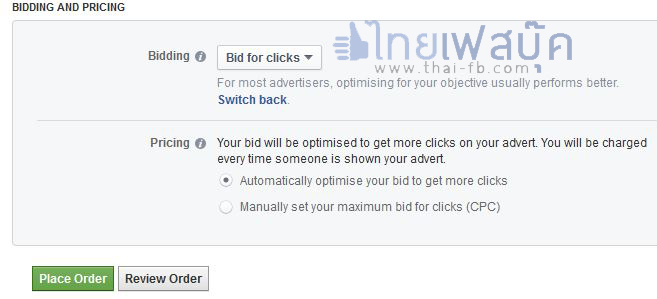 ส่วนแบบ Bid for impressions คือ แบบแสดงผลครบ 1,000 ครั้งแล้วจ่ายเงิน (CPM) เราก็ใส่ราคาลงไปครับ ยิ่งใส่มากประสิทธิภาพก็มากขึ้นตามราคาครับ
ส่วนแบบ Bid for impressions คือ แบบแสดงผลครบ 1,000 ครั้งแล้วจ่ายเงิน (CPM) เราก็ใส่ราคาลงไปครับ ยิ่งใส่มากประสิทธิภาพก็มากขึ้นตามราคาครับ
8. กดที่ Review Order เพื่อรีวิวที่เราตั้งค่ามาทั้งหมดอีกทีครับ
9. ถ้าโอเคแล้วก็คลิก Place Order เลยครับ เป็นอันเรียบร้อย
ทั้งหมดนี้ก็คือ การตั้งค่าโฆษณา Facebook แบบใหม่ครับ หน้าตาก็ประมาณนี้แหละครับ ถ้าหากมีส่วนไหนผิดพลาดไปก็ขออภัยมา ณ ที่นี้ด้วยครับ แล้วอย่าลืมแวะเข้าไปเยี่ยมที่แฟนเพจของพวกด้วยครับนะครับที่ >> แฟนเพจไทยเฟสบุ๊ค <<
 ไทยเฟสบุ๊ค ชมรมผู้นิยมชมชอบเฟสบุ๊คแห่งประเทศไทย ข่าวสาร | แก้ปัญหา | เทคนิคการใช้งาน Facebook
ไทยเฟสบุ๊ค ชมรมผู้นิยมชมชอบเฟสบุ๊คแห่งประเทศไทย ข่าวสาร | แก้ปัญหา | เทคนิคการใช้งาน Facebook